집 >소프트웨어 튜토리얼 >컴퓨터 소프트웨어 >ddu를 사용하여 그래픽 카드 드라이버를 제거하는 방법 ddu 상세 사용 튜토리얼
ddu를 사용하여 그래픽 카드 드라이버를 제거하는 방법 ddu 상세 사용 튜토리얼
- 王林원래의
- 2024-08-27 12:21:10591검색
그래픽 카드 드라이버에 문제가 있는 경우 드라이버 제거는 필수 단계입니다. PHP 편집기 Yuzai는 그래픽 카드 드라이버 제거 문제를 쉽게 해결할 수 있도록 간단하고 사용하기 쉬운 그래픽 카드 제거 도구 DDU를 특별히 제공합니다. 다음에서는 문제를 빠르게 해결하고 그래픽 카드를 정상 작동으로 복원하는 데 도움이 되는 그래픽 카드 드라이버를 제거하는 DDU 방법을 자세히 소개합니다.
1 먼저 Display Driver Uninstaller.exe 프로그램 소프트웨어를 실행합니다.

2. 개봉 후 오른쪽 하단에서 중국어 간체로 변경할 수 있습니다.

3. 그런 다음 오른쪽 상단에서 장치 유형, 그래픽 카드 또는 사운드 카드를 선택할 수 있습니다.

4. 아래에서 장비 공급업체를 선택하세요.

5. 선택 후 아래 버튼을 클릭하면 기기의 기본 설정으로 복원됩니다. (사용할 수도 없습니다)

6. 왼쪽 상단에서 필요한 모드를 선택하여 그래픽 카드 드라이버를 지웁니다.
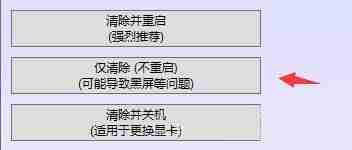
PS: 사용 방법
1. 설정을 수정하려면 왼쪽 상단에 있는 옵션을 클릭하세요.
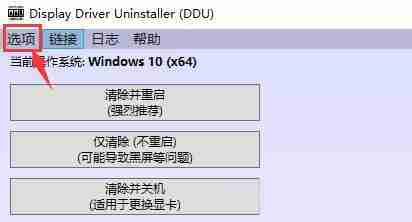
2. 일반 설정에서는 다양한 기본 설정을 수정할 수 있으며, 아래 그림에 따라 설정하는 것을 권장합니다.

3. n카드를 사용하는 경우 제거 항목을 별도로 설정할 수 있습니다.
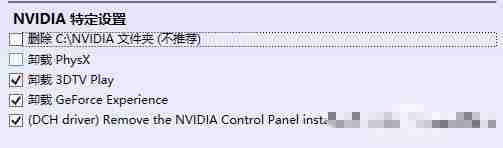
4. A카드를 사용하는 경우 아래에서 별도로 설정할 수도 있습니다.

5. 아래 옵션을 그림과 같이 설정하시고, 설정이 완료되면 닫으시는 것을 권장합니다.

6. 이 세 가지 청소 모드의 경우 일반적으로 지우고 다시 시작하는 것을 선택합니다.
7. 삭제만 선택하면 다시 시작할 필요는 없지만, 검은색 화면 문제가 발생할 수 있습니다.
8. 그래픽 카드 장치를 교체하려면 지우고 종료를 선택하세요.
9. 마지막으로 편집자는 충돌과 충돌을 효과적으로 방지하기 위해 안전 모드에서 이 소프트웨어를 사용할 것을 권장합니다.
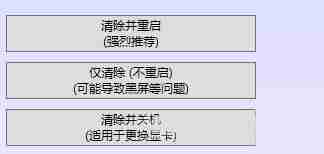
그래픽 카드 드라이버를 제거하거나 그래픽 카드를 교체하려는 경우 이 소프트웨어를 사용하면 됩니다.
위 내용은 ddu를 사용하여 그래픽 카드 드라이버를 제거하는 방법 ddu 상세 사용 튜토리얼의 상세 내용입니다. 자세한 내용은 PHP 중국어 웹사이트의 기타 관련 기사를 참조하세요!

